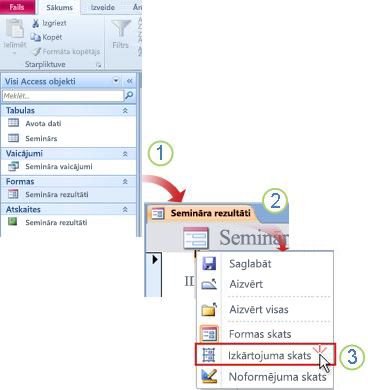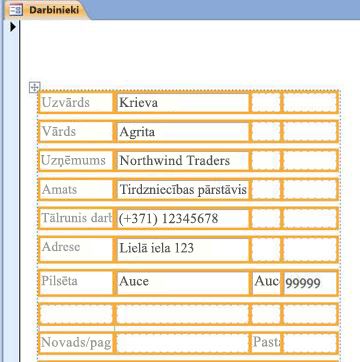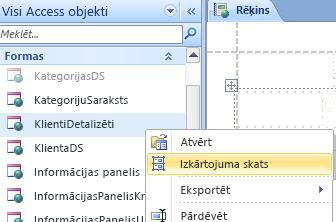Izkārtojuma skats un noformējuma skats ir divi skati, kuros varat veikt noformējuma izmaiņas formās un atskaitēs programmā Microsoft Access. Lai gan varat izmantot jebkuru skatu, lai veiktu daudzus vienādus noformējuma uzdevumus, noteiktus uzdevumus ir vieglāk veikt vienā skatā, nevis otrā skatā. Piemēram, izkārtojuma skats vislabāk darbojas, ja vēlaties mainīt atskaites izskatu un darbību, jo datu skatīšanas laikā varat pārkārtot laukus, mainīt to lielumu vai lietot pielāgotu stilu. Savukārt, izmantojot noformējuma skatu, varat neatkarīgi formatēt katru formas vai atskaites apgabalu. Piemēram, varat pievienot tekstlodziņus, kuros redzams atskaites izpildes datums un laiks. Lai atvieglotu tīmekļa veidlapu tabulas izkārtojumu HTML formātā, noformējuma izmaiņas formām un atskaitēm Access tīmekļa datu bāzē var veikt tikai izkārtojuma skatā. Vēl viens aspekts ir izkārtojuma līdzeklis programmā Access 2010, kas ļauj sadalīt kolonnas un šūnas līdzīgi tabulām. Izkārtojumi atvieglo vadīklu līdzināšana. Zināšana, kad atlasīt izkārtojuma skatu noformējuma skatā, var palīdzēt vieglāk noformēt formas un atskaites. Šajā rakstā sniegts pārskats par abiem skatiem un paskaidrots, kad izmantot izkārtojuma skatu.
Tēmas šajā rakstā
Pārskats
Viens no laba iemesliem atlasīt izkārtojuma skatu noformējuma izmaiņām ir tas, ka tas piedāvā vizuāli orientētu skatu nekā noformējuma skats. Izkārtojuma skatu var izmantot, lai veiktu daudzas bieži lietotas noformējuma izmaiņas, skatot datus formā vai atskaitē. Izkārtojuma skatā katra formas vadīkla rāda reālus datus, kas to padara par ļoti noderīgu skatu vadīklu lieluma iestatīšanai vai uzdevumu veikšanai, kas ietekmē formas vizuālo izskatu un lietojamību. Piemēram, pievienojiet lauku, velkot lauka nosaukumu no jaunās lauku saraksta rūts, vai mainiet rekvizītus, izmantojot rekvizītu lapu.
Izkārtojuma skats arī piedāvā uzlabotus noformējuma izkārtojumus — vadīklu grupas, kuras varat pielāgot kā vienu, lai viegli pārkārtotu laukus, kolonnas, rindas vai visus izkārtojumus. Varat arī noņemt lauku vai viegli pievienot formatējumu izkārtojuma skatā.
Tomēr dažus uzdevumus nevar veikt izkārtojuma skatā un var būt nepieciešams pārslēgties uz noformējuma skatu. Dažos gadījumos Access parāda ziņojumu ar informāciju, ka ir jāpārslēdzas uz noformējuma skatu, lai veiktu konkrētas izmaiņas.
Noformējuma skatā tiek rādīts detalizētāks formas struktūras skats. Piemēram, varat skatīt formas galvenes, detalizētas informācijas un kājenes sadaļas. Tomēr, veicot noformējuma izmaiņas noformējuma skatā, nevar redzēt pamatā esošos datus.
Iespējams, būs vieglāk strādāt noformējuma skatā, lai veiktu noteiktus uzdevumus, piemēram:
-
Formai pievienojot dažādas vadīklas, piemēram, etiķetes, attēlus, līnijas un taisnstūrus.
-
Tekstlodziņu vadīklu avotu rediģēšana tekstlodziņos, neizmantojot rekvizītu lapu.
-
Mainīt veidlapu sadaļu, piemēram, formas galvenes vai detalizētās informācijas sadaļas, izmērus.
-
Noteiktu formas rekvizītu mainīšana, kurus nevar mainīt izkārtojuma skatā (piemēram, Noklusējuma skats vai Atļaut formas skatu).
Izkārtojuma skata izmantošana
Ērtības, kas nav pieejamas noformējuma skatā, bet ir iespējams izkārtojuma skatā, ir iespēja skatīt datus, kamēr veicat noformējuma izmaiņas. Šī opcija atvieglo vadīklu precīzāku lielumu.
Formas vai atskaites atvēršana izkārtojuma skatā
1. Navigācijas rūtī veiciet dubultklikšķi uz formas vai atskaites.
2. Ar peles labo pogu noklikšķiniet uz dokumenta cilnes.
3. Noklikšķiniet uz Izkārtojuma skats.
Ātro noformējuma izmaiņu veikšana, izmantojot izkārtojuma skatu
-
Vienlaikus mainiet visu sleju vadīklu vai etiķešu izmērus: Atlasiet vienu vadīklu vai etiķeti un pēc tam velciet to uz nepieciešamo izmēru.
-
Mainiet fonta tipu, fonta krāsu vai teksta līdzinājumu: Atlasiet etiķeti, noklikšķiniet uz cilnes Formatēšana un izmantojiet pieejamās komandas.
-
Vairāku uzlīmju formatēšana vienlaikus Nospiediet taustiņu CTRL, atlasiet vairākas etiķetes un pēc tam lietojiet nepieciešamos formātus.
Izkārtojumu izmantošana, lai izveidotu profesionāla izskata formu vai atskaiti
Izkārtojumi ir palīglīnijas, kas palīdz līdzināt formas un atskaites vadīklas un mainīt to izmērus, un tās ir pieejamas izkārtojuma un noformējuma skatā. Šie izkārtojuma režģi atvieglo vairāku vadīklu līdzinātu horizontāli vai vertikāli. Programmā Access 2010 tīmeklī publicētām veidlapām un atskaitēm ir nepieciešams formatējums ar izkārtojumiem.
Piezīme.: Izkārtojumu izmantošana nav obligāta, ja jūs veido darbvirsmas datu bāzi, kas tiks atvērta tikai programmā Access. Ja plānojat publicēt datu bāzi SharePoint serverī un izmantot to pārlūkprogrammā, izkārtojumi jāizmanto visās formās un atskaitēs, ko vēlaties izmantot pārlūkprogrammā.
Papildinformāciju par izkārtojumu izmantošanu skatiet sadaļā Papildinformācija šajā rakstā.
Izkārtojuma skata izmantošana tīmekļa veidlapu un atskaišu noformēšanai
Tā kā noformējuma skats nav pieejams tīmekļa datu bāzes objektu noformēšanai, programma Access 2010 atver tīmekļa formas un tīmekļa atskaites izkārtojuma skatā.
Padoms.: Tīmekļa objektu var identificēt pēc zaļās bumbas ikonas.
Tīmekļa veidlapas var izmantot, lai ievadītu un rediģētu datus savā tīmekļa datu bāzē. Tīmekļa veidlapas ir noderīgas arī datu pārskatīšanai. Tīmekļa veidlapas darbojas pārlūkprogrammā, palīdzot optimizēt veiktspēju. Atverot veidlapu, pārlūkprogramma izgūst nepieciešamos datus no SharePoint servera. Izmantojiet atskaites, lai pārskatītu vai drukātu datus no tīmekļa datu bāzes. Atverot tīmekļa atskaiti, pārlūkprogramma izgūst nepieciešamos datus no SharePoint servera. Lai veiktu tīmekļa formas vai atskaites noformējuma izmaiņas, šis objekts ir jāatver programmā Access.
Informāciju par tīmekļa formas vai atskaites izveidi skatiet rakstā Access datu bāzes izveide kopīgošanai tīmeklī.
Papildinformācija
Īsinājumtaustiņi: Lai formatētu formas un atskaites, varat izmantot šādus īsinājumtaustiņus:
-
Lai pārvietotu atlasi pa šūnām, izmantojiet tabulēšanas taustiņu vai spiediet taustiņu Shift un tabulēšanas taustiņu.
-
Lai mainītu vadīklu izmērus, nospiediet taustiņu Shift un bulttaustiņus.
-
Lai pārvietotu vadīklu uz citu šūnu, nospiediet taustiņu ALT un bulttaustiņus.
Papildinformāciju par citu skatu izmantošanu skatiet rakstā Kuru skatu izmantot: izkārtojuma skatu vai noformējuma skatu?